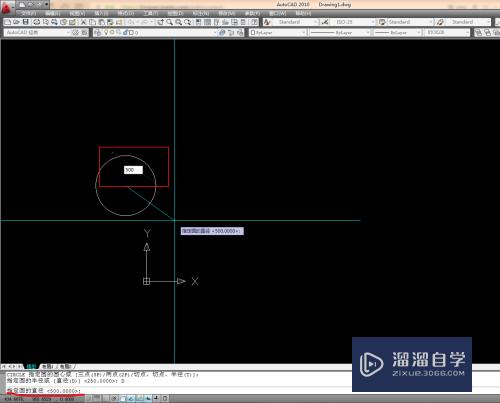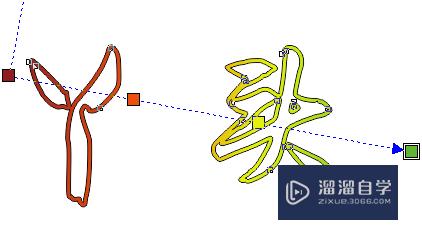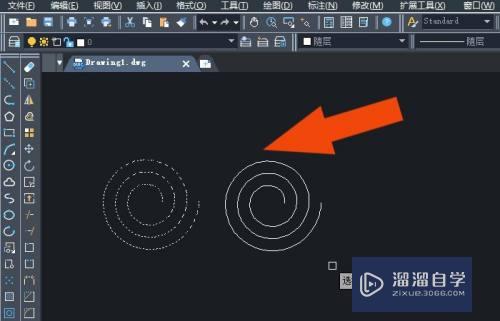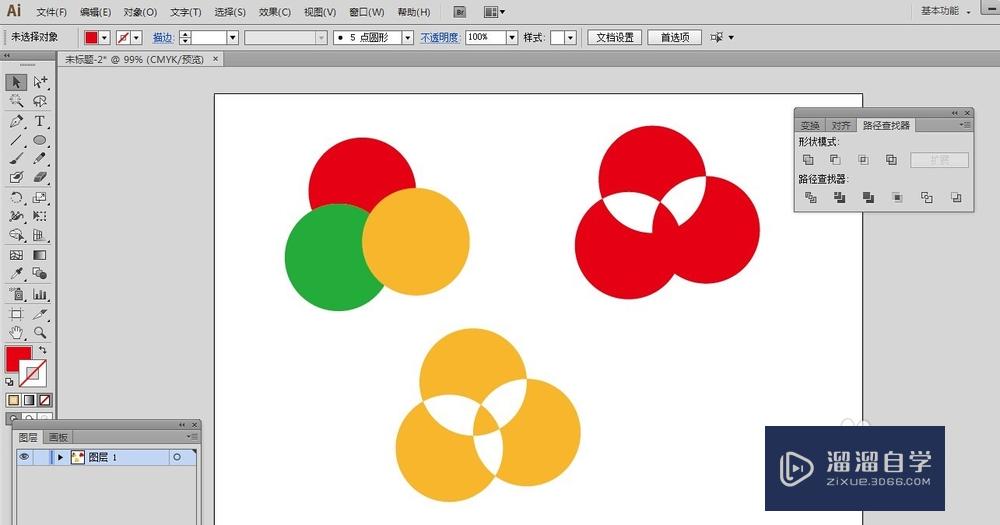PS绘制园林交通道路分析图教程(园林道路分析图怎么画)优质
PS是现在很多人喜欢用的软件。在使用时常常需要进行各种操作。本次就给大家介绍PS如何画园林交通道路分析图。快跟小渲来看看吧。
如果大家想要学习更多的“PS”相关内容。点击这里可学习PS免费课程>>
工具/软件
硬件型号:联想ThinkPad P14s
系统版本:Windows7
所需软件:PS2017
方法/步骤
第1步
新建空白文档。再用“矩形选框”工具画一个矩形。
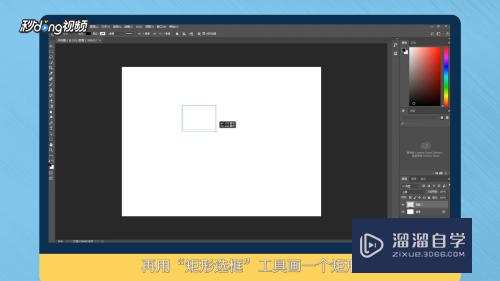
第2步
打开园林平面图。双击图层解锁。按“ctrl+shift+u”去色。

第3步
点击“钢笔”工具。再新建图层。在图上描出路径。

第4步
点击右键。选择“描边路径”。默认为画笔。点击“确定”。之后删除路径即可。

第5步
总结如下。

以上关于“PS绘制园林交通道路分析图教程(园林道路分析图怎么画)”的内容小渲今天就介绍到这里。希望这篇文章能够帮助到小伙伴们解决问题。如果觉得教程不详细的话。可以在本站搜索相关的教程学习哦!
更多精选教程文章推荐
以上是由资深渲染大师 小渲 整理编辑的,如果觉得对你有帮助,可以收藏或分享给身边的人
本文标题:PS绘制园林交通道路分析图教程(园林道路分析图怎么画)
本文地址:http://www.hszkedu.com/74532.html ,转载请注明来源:云渲染教程网
友情提示:本站内容均为网友发布,并不代表本站立场,如果本站的信息无意侵犯了您的版权,请联系我们及时处理,分享目的仅供大家学习与参考,不代表云渲染农场的立场!
本文地址:http://www.hszkedu.com/74532.html ,转载请注明来源:云渲染教程网
友情提示:本站内容均为网友发布,并不代表本站立场,如果本站的信息无意侵犯了您的版权,请联系我们及时处理,分享目的仅供大家学习与参考,不代表云渲染农场的立场!